Comment mettre en place autocad 2014
Ce sont les étapes de base qu'il faut pour créer, éditer, afficher et tracer un nouveau dessin dans AutoCAD 2014. Voici une idée de ce que le produit fini ressemble.
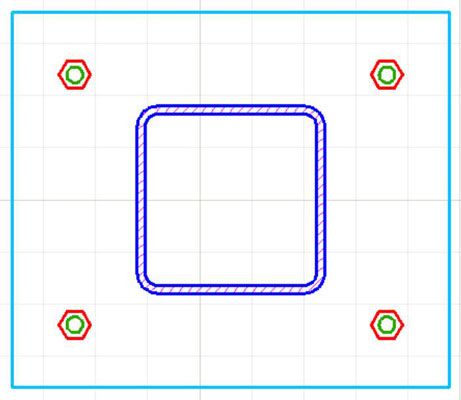
Vous pouvez trouver le fichiers utilisé dans cette séquence d'étapes. Juste téléchargement afd03.zip. Le fichier ZIP contient des versions métriques et impériales de l'exercice de la plaque de base à différents stades et le fichier Lisez-moi sur l'onglet Téléchargements décrit les fichiers dans les détails.
Faites attention à la rétroaction à partir d'AutoCAD. Coup d'œil sur les messages que le programme envoie après chaque étape via la ligne de commande ou l'info-bulle de saisie dynamique afin de vous familiariser avec les noms des commandes et leurs options.
Dans cette première série de mesures, vous créez un nouveau dessin à partir d'un modèle, changer quelques paramètres pour établir une échelle 1:10, et enregistrez le dessin:
Lancer AutoCAD pour votre version et le système d'exploitation en double-cliquant sur le AutoCAD 2014 - Anglais raccourci sur le bureau Windows.
Si vous ne disposez pas d'un raccourci sur le AutoCAD bureau, mais sont à l'aide
Windows XP ou Windows 7: Choisissez Démarrer- [Tous] Programmes Autodesk AutoCAD 2014 - Anglais-AutoCAD 2014 - anglais.
Windows 8: Sur l'écran de démarrage, cliquez sur le carreau marqué AutoCAD 2014 - anglais.
Lancer un nouveau dessin qui utilise le modèle par défaut d'AutoCAD.
Cliquez sur le bouton de l'application, étiqueté avec le rouge a dans le coin supérieur gauche de l'écran, pour afficher le menu d'applications, puis cliquez sur Nouveau.
Ne cliquez pas sur le bouton Nouveau de la barre d'outils Accès rapide. Vous devez utiliser le menu de l'application.
La boîte de dialogue Sélectionner le modèle apparaît avec une liste de modèles de dessin (fichiers DWT), que vous pouvez utiliser pour créer un nouveau dessin. Modèles dans AutoCAD sont similaires à des modèles dans Microsoft Word et d'autres programmes.
Sélectionner acad.dwt et cliquez sur Ouvrir. (Dans AutoCAD LT, sélectionnez acadlt.dwt.)
AutoCAD crée un nouveau dessin vierge qui utilise les paramètres de acad.dwt. La acad.dwt gabarit (acadlt.dwt dans AutoCAD LT) est le défaut d'AutoCAD, de plain-Jane modèle pour la création de dessins qui utilisent des unités impériales (unités exprimées en pouces et / ou des pieds).
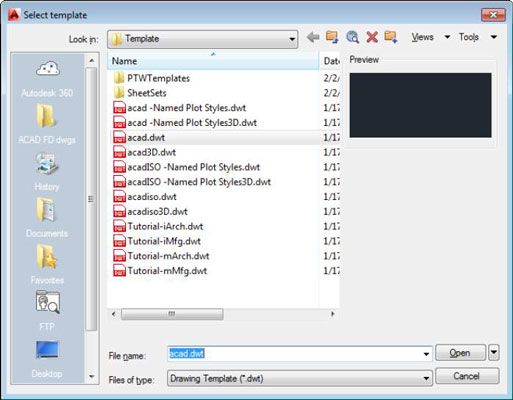
Mettre en place l'environnement de travail initial.
Définissez les paramètres suivants:
Les espaces de travail dans AutoCAD 2,014 ressemblent à un autre. Pour vous assurer que vous utilisez le même espace de travail que cet exemple, regardez la liste déroulante Espace de travail sur le côté gauche de la barre de titre de la fenêtre AutoCAD. Si la liste déroulante qui ne fonctionne pas lire Rédaction Annotation, cliquez sur la liste déroulante et puis sélectionnez de rédaction Annotation.
Cliquez sur tous les boutons sur la moitié gauche de la barre d'état, sauf la saisie dynamique (DYN) et ORTHO jusqu'à ce qu'ils semblent estompées. (Ils seront gris au lieu de bleu clair.)
Tour GRID ou le désactiver. La plupart des débutants semblent aimer ça marche, et les utilisateurs plus expérimentés l'éteindre.
Parmi les autres paramètres peuvent rendre la sélection du point difficile. Commencez avec eux tous éteints, puis bascule les désactiver au besoin.
Fixer les limites de tirage qui définissent la zone de travail.
Type LIMITES et appuyez sur Entrée.
Pour l'instant, ignorer l'info-bulle de saisie dynamique côté de la ligne de mire, et de regarder la ligne de commande. AutoCAD fait écho au nom de la commande et y répond. Définissez les limites de la zone de dessin en répondant aux invites:
Spécifiez le coin inférieur gauche ou [ON / OFF] lt; 0.0000,0.0000>: Appuyez sur Entrée.Spécifiez coin supérieur droit lt; 12.0000,9.0000>: 100,50
Ne pas ajouter un espace avant ou après la virgule d'une valeur de coordonnées.
Nous utilisons un police spéciale pour vous montrer ce AutoCAD dit. Vous pouvez soit taper les caractères audacieux et appuyez sur Entrée, ou appuyez simplement sur Entrée à accepter l'option par défaut ou la valeur récente de AutoCAD.
Établir les paramètres de rédaction Snap et grille.
droit; cliquez sur le bouton Mode d'accrochage sur la barre d'état, puis choisissez Paramètres. L'onglet Snap et la grille dans la boîte de dialogue Paramètres de dessin apparaît.
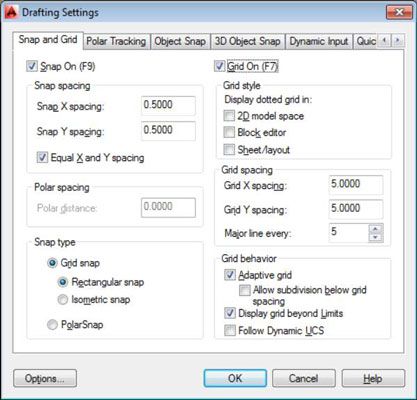
Modifiez les valeurs dans la boîte de dialogue Projet Paramètres pour correspondre à celles ci-dessus, puis cliquez sur OK lorsque vous avez terminé:
Snap On: Lorsqu'il est sélectionné, contraint le collimateur de se déplacer dans une grille invisible de points équidistants.
Grille Sur: Lorsque sélectionné, affiche une grille visible de petits points ou lignes de la grille sur l'écran, que vous pouvez utiliser comme points de référence. La grille ne figure pas sur les dessins imprimés.
Aligner X Espacement: 0,5
Aligner Y Espacement: 0,5
Grille X Espacement: 5
Grille Y Espacement: 5
Vous voyez un réseau de lignes de grille, 0,5 unités de distance, avec des lignes lumineuses toutes les 5 unités, dans la zone de dessin. Si vous déplacez le pointeur de la souris et de regarder autour de la zone d'affichage des coordonnées sur le côté gauche de la barre d'état, vous remarquez que les valeurs changent toujours en incréments minuscules, tout comme ils le faisaient avant.
Enregistrez votre travail:
Cliquez sur le bouton Enregistrer de la barre d'outils Accès rapide, ou appuyez sur Ctrl + S.
Parce que vous ne l'avez pas encore enregistré le dessin, AutoCAD ouvre la Enregistrer le dessin boîte de dialogue tant. Accédez à un dossier approprié en choisissant dans la liste déroulante Enregistrer dans le bas ou dossiers double-cliquant dans la liste des dossiers en dessous.
Si vous oubliez le nom du fichier, consultez la liste Documents récents du menu de l'application. (Cliquez sur le bouton Application, le rouge a dans le coin supérieur gauche de AutoCAD, puis cliquez sur le bouton Documents récents juste au-dessus l'élément de menu Nouveau, La liste des fichiers de dessin récents est affiché sur le côté droit du menu de l'application.)
Tapez un nom dans la zone de texte Nom de fichier.
Par exemple, tapez Détail. En fonction de votre explorateur Windows ou le fichier paramètres de l'Explorateur, vous pouvez ou ne pouvez pas voir le .DWG extension dans la zone de texte Nom du fichier. En tout cas, vous ne devez pas taper - AutoCAD ajoute pour vous.
Cliquez sur Enregistrer.
AutoCAD enregistre le nouveau fichier DWG dans le dossier que vous avez spécifié.
Les bonnes nouvelles sont qu'il est pas nécessaire d'effectuer toutes ces étapes pour chaque nouveau dessin.

